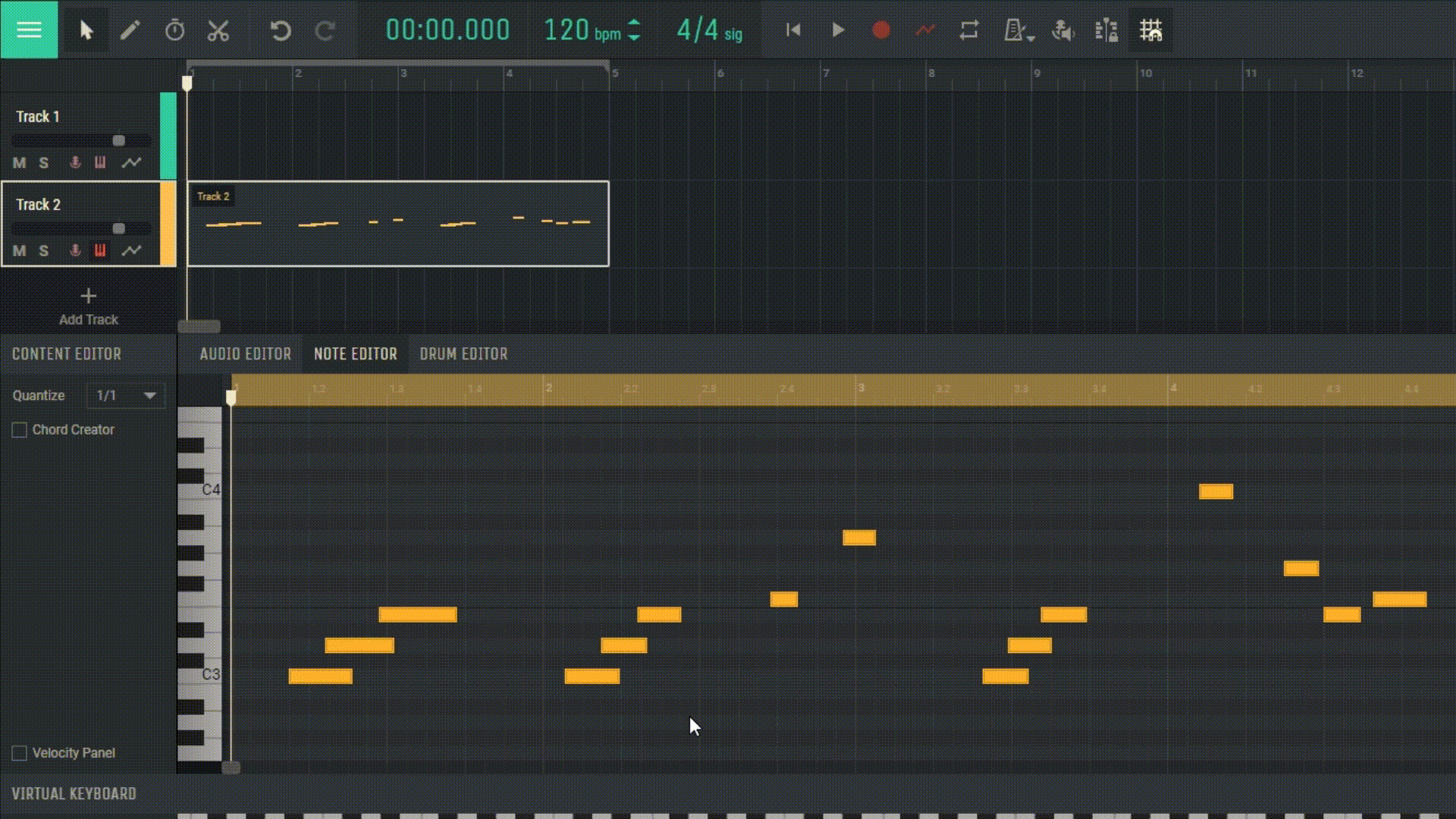4.4 MIDIコンテンツエディター
Amped Studio の MIDI コンテンツ エディター (MIDI エディター) は、MIDI 録音の詳細な編集とカスタマイズのための強力なツールを提供します。
4.4.1 MIDI エディターを開く
MIDIエディターを開くには、MIDI録音したトラックをダブルクリックします。Amped Amped Studio インターフェースの中央部分にエディターが開き、ピアノロールと編集用のグリッドが表示されます。
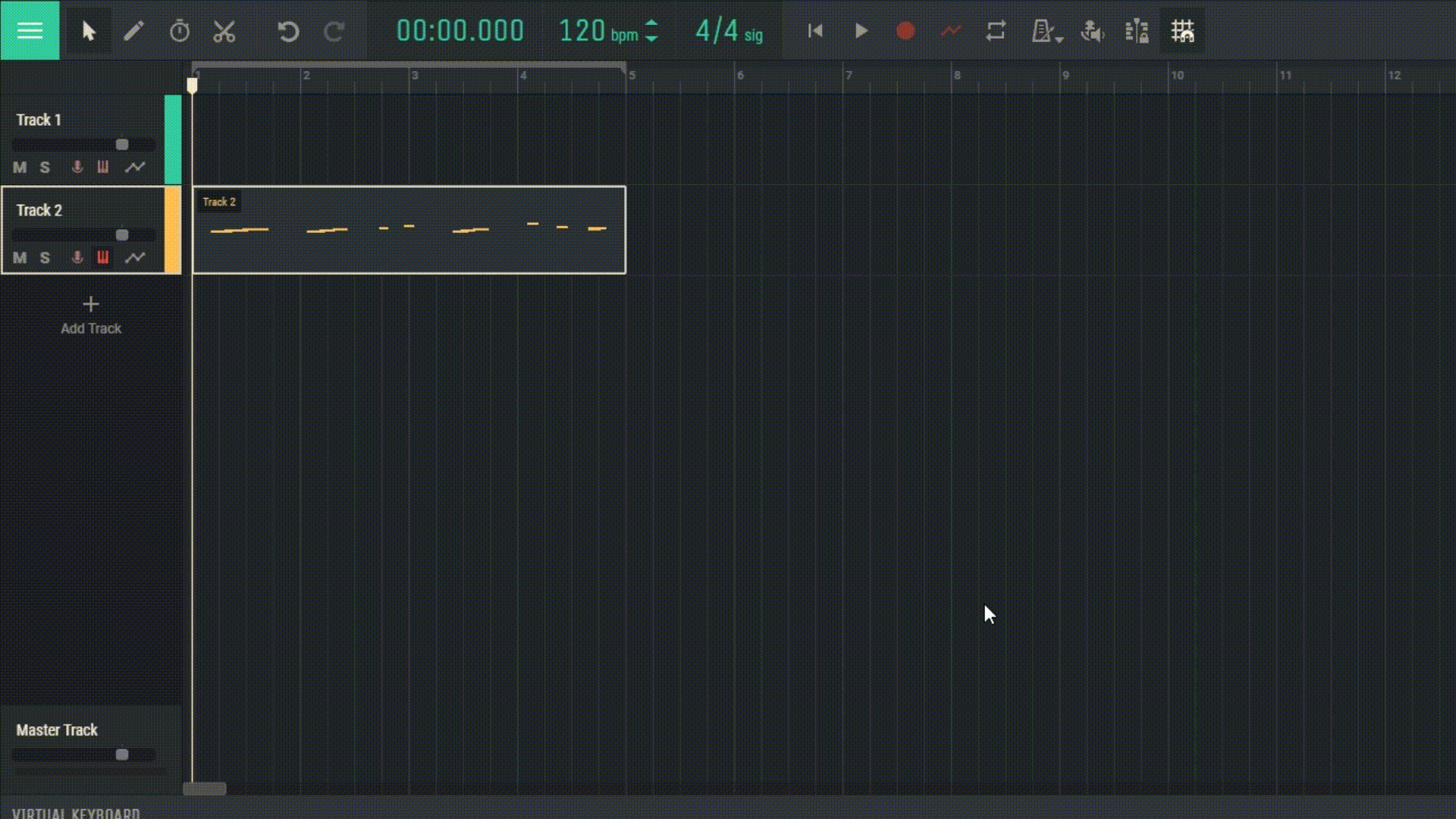
4.4.2 メモの操作
メモの追加: グリッド上の目的の場所をクリックしてメモを追加します。
メモの削除: メモをマウスボタンでクリックするか、メモを選択して「Delete」キーを押します。
ノートの移動: ノートをクリックしてグリッド上の新しい位置にドラッグします。
音符の長さを変更する: 音符の端をクリックしてドラッグし、音の長さを増減します。
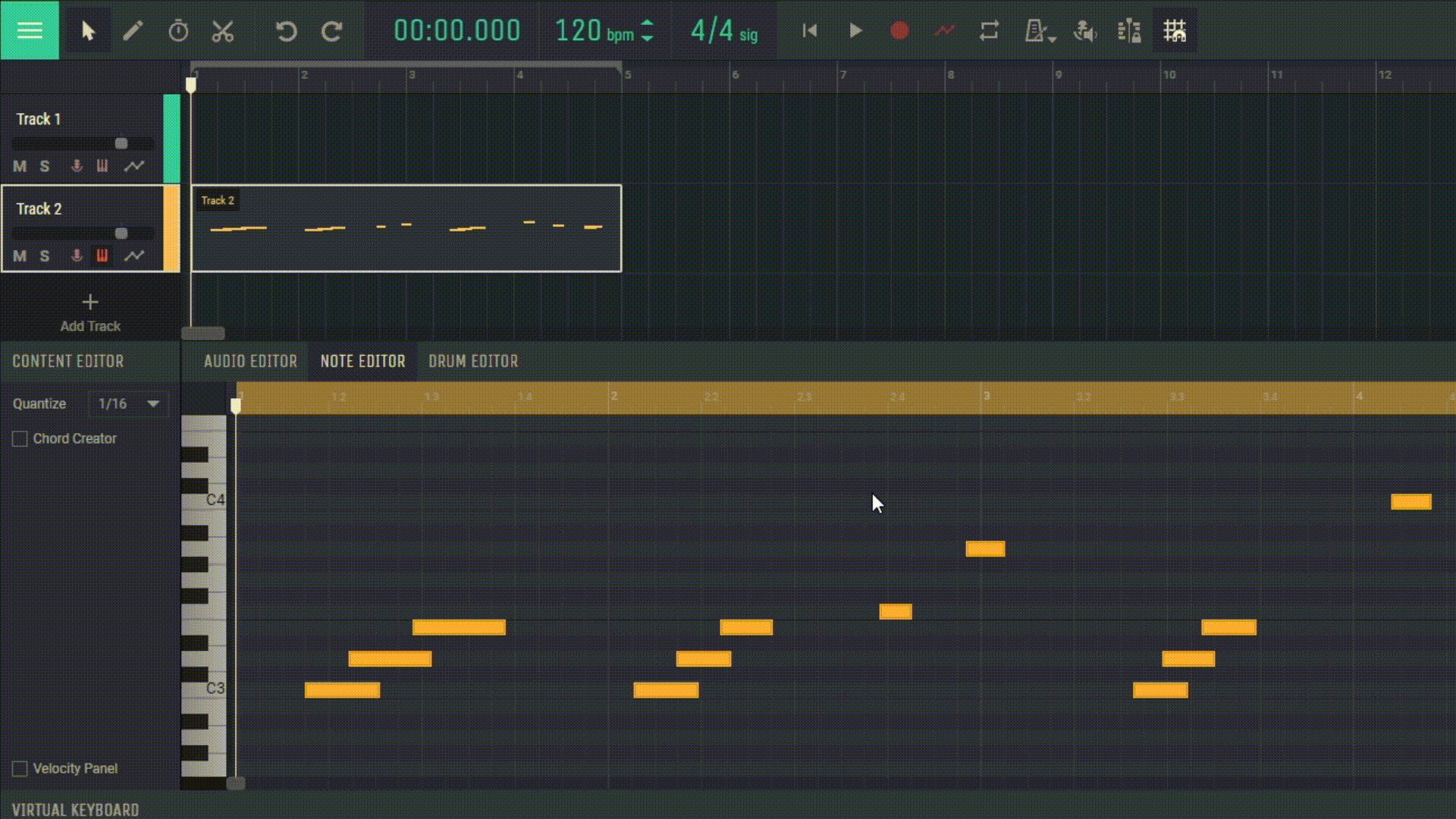
4.4.3 量子化
クオンタイズを使用すると、ノートをグリッドに自動的に整列させることができ、タイミング補正プロセスが簡素化されます。 クオンタイズしたいノートを選択し、クオンタイズ機能を使用して希望の解像度を選択します。
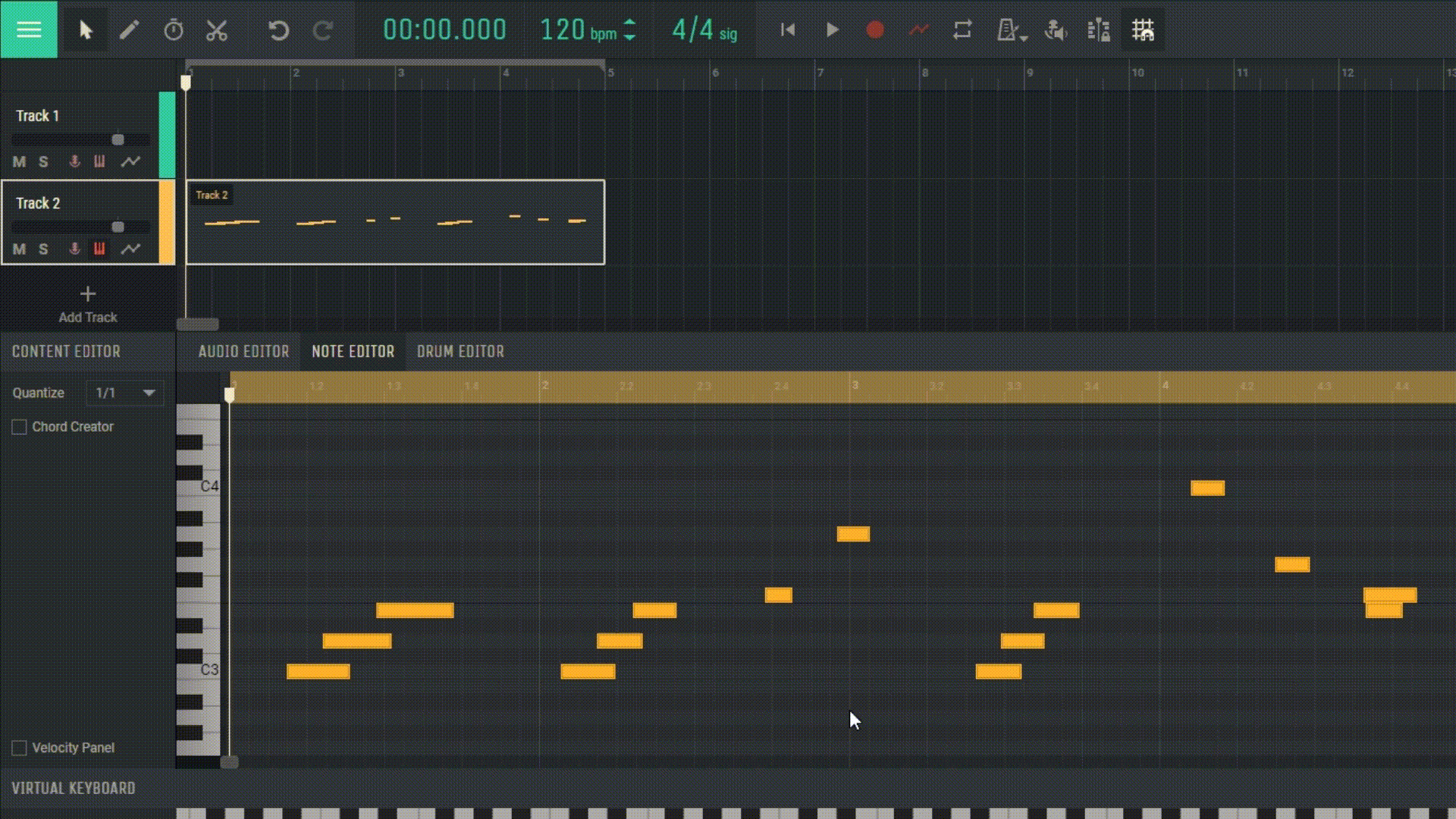
4.4.4 MIDI エディターのベロシティ
ベロシティ、つまり打撃力によって、MIDI 録音内の個々のノートの音量が決まります。 MIDI エディターでは、各ノートのベロシティを個別に調整できるため、楽曲のダイナミクスを詳細に制御できます。 ベロシティ値を変更するには、ノートを選択してベロシティ スライダーを調整するか、ツールバーの対応するツールを使用します。